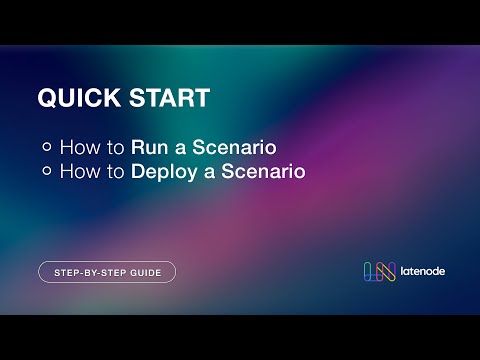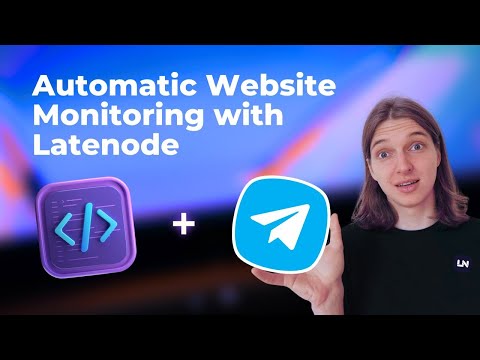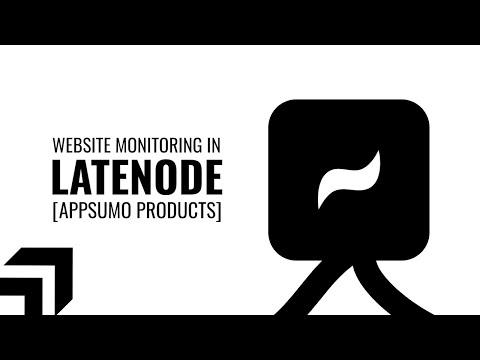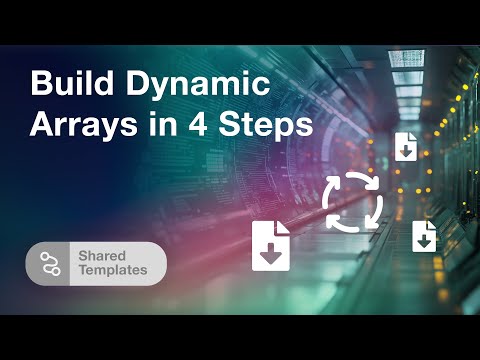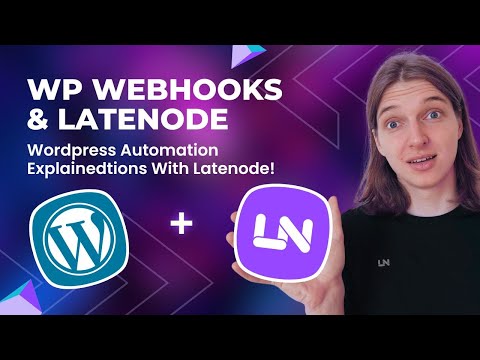Automatice la supervisión de archivos de Google Drive con Latenode y Telegram
Automatice la supervisión de archivos en Google Drive con Latenode
La automatización puede mejorar significativamente tu flujo de trabajo, haciendo que los procesos sean más eficientes y agilizados. En este artículo, te explicaremos cómo automatizar la supervisión de archivos en Google Drive y enviar actualizaciones instantáneas a Telegram mediante Latenode. Sigue esta guía paso a paso para que tus tareas sean más inteligentes y rápidas.
Creación de un script en Latenode
El primer paso para automatizar el proceso de monitoreo de archivos es crear un script en Latenode que se active en eventos específicos. Nos centraremos en configurar este script para que se ejecute siempre que se modifique un archivo existente en Google Drive. Veamos cómo configurarlo.
Comience haciendo clic en el botón "Agregar nuevo script" en Latenode. Déle un nombre a su script que lo ayude a mantenerse organizado. Nombrar sus scripts de manera efectiva puede ahorrarle mucho tiempo cuando administre múltiples procesos de automatización.
Configuración del nodo de activación
Cada secuencia de comandos de automatización en Latenode comienza con un nodo de activación. Para nuestro caso de uso, utilizaremos un activador del grupo de Google Drive. Esto activará la secuencia de comandos cada vez que se agregue un archivo nuevo o se modifique un archivo existente en Google Drive.
Para configurar este nodo, debe realizar una autorización. Haga clic en el botón "Nueva autorización", seleccione Google Drive como servicio y confirme todos los accesos necesarios para la plataforma Latenode. Puede utilizar su cuenta de Google existente para este paso. Después de la autorización, seleccione "Mi unidad" y haga clic en "Guardar". Su nodo de activación ahora está configurado para monitorear los cambios en su Google Drive.
Generar un enlace para compartir
A continuación, configuraremos un nodo generador de enlaces para crear un enlace compartible para el archivo modificado. Este paso es crucial, ya que este enlace se incluirá en la notificación enviada a través de Telegram. Establezca los derechos de acceso para el enlace según sus preferencias, ya sea acceso de solo lectura o acceso editable.
Luego de configurar el nodo generador de enlaces, podemos pasar a enviar este enlace a través de un mensaje de Telegram.
Envío de notificaciones a través de Telegram
Ahora agregaremos un nodo de Telegram para manejar el proceso de notificación. Haz clic en "Agregar nodo", busca Telegram y selecciona el bot de Telegram. Deberás pegar el token de tu bot y seleccionar el chat al que deseas enviar el mensaje.
En el campo de mensaje, incluya el enlace generado anteriormente. Esto permite que el destinatario acceda fácilmente al archivo modificado. Ahora, conecte todos los nodos para crear un flujo continuo dentro de su script.
Probando el script
Una vez configurados los nodos, guarda y prueba tu script para asegurarte de que todo funciona como se espera. Modifica un archivo en tu Google Drive y observa si el script reacciona como corresponde. Si la configuración es correcta, deberías recibir una notificación en el chat de Telegram seleccionado con el enlace al archivo modificado.
Conclusión
¡Felicitaciones! Acaba de automatizar su proceso de monitoreo de archivos con Latenode. Para obtener más tutoriales y técnicas de automatización avanzadas, visite nuestro sitio web en Latenode.com. ¡Feliz automatización!